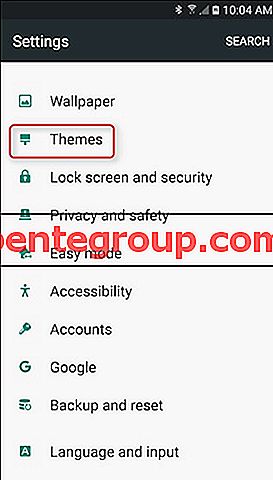TouchWiz Launcher is het geesteskind van Samsung. Het is ontwikkeld door Samsung om een voorsprong te geven op het Android-besturingssysteem. Omdat Android zeer aanpasbaar is, is Samsung niet het enige bedrijf dat het besturingssysteem voor hun gebruikers heeft gepersonaliseerd. Hiermee kunnen bedrijven de telefoons die ze produceren een persoonlijk tintje geven. Hoewel sommigen van ons van deze interfaces genieten, kiezen veel gebruikers ervoor om de 'vanille-Android' te gebruiken, wat betekent dat de gebruiker niet wil dat zijn Android-systeem wordt gewijzigd met behulp van een skin zoals de TouchWiz Launcher.
Hier laten we u zien hoe u TouchWiz Launcher op Samsung Smartphones kunt uitschakelen. We zullen beginnen met de basismethoden waarmee u het gebruik van TouchWiz kunt minimaliseren en we zullen geleidelijk overgaan naar de moeilijkere opties die enige technische kennis over smartphones vereisen.
Wat is TouchWiz?
Om de interface die Samsung-gebruikers krijgen te personaliseren, gebruikt Samsung TouchWiz als de gebruikersinterface van hun klanten bovenop Android OS in zijn smartphones. De gebruikersinterface wordt voortdurend bijgewerkt om de Samsung-gebruikers de beste klantervaring te bieden. Om de interface volledig kwijt te raken, moeten gebruikers idealiter hun telefoon rooten en een aangepast ROM flashen. Hiermee kunnen ze het Android-apparaat aanpassen aan hun keuze.
Als uw Samsung Galaxy S5 problemen ondervindt met TouchWiz, leest u de oplossingen hier.
Leer hier: Hoe de 'helaas TouchWiz is gestopt'-fout op de Samsung Galaxy S5 te verhelpen
Methoden om TouchWiz op Samsung Smartphone uit te schakelen
Methode 1:
De eerste methode is het resetten van de telefoon en vervolgens het uitschakelen van gehinderde functies. Met deze methode kunt u TouchWiz in zijn meest basale vorm brengen, zodat het niet veel interfereert met uw telefoongebruik. Het is de meest basale methode om de software te verminderen.
Fabrieksreset wist alle gegevens van de telefoon, dus vergeet niet om vooraf een back-up te maken van alle belangrijke bestanden en documenten.
- Ga naar het menu Instellingen van uw apparaat
- Zoek naar Back-up & reset en tik erop
- Op het volgende scherm, onder Persoonlijke gegevens, vindt u Fabrieksinstellingen herstellen, tik erop
- Tik op 'Alles wissen' om uw actie te bevestigen.
Nu start de telefoon opnieuw op, maar accepteer geen updates van Samsung en meld u niet aan voor het Samsung-account. Dit helpt je om het lastige gedrag van TouchWiz Launcher kwijt te raken.

Afbeeldingsbron - draalin.com
De S Planner-app van Samsung blijft gebruikers constant lastigvallen. Verwijder dus eerst het pictogram vanaf het startscherm en schakel het vervolgens uit door naar Instellingen> Toepassing> Toepassingsbeheer> S Planner> Forceer stop te gaan. Schakel vervolgens de gegevens en de cache uit en wis deze.
U kunt ook andere Samsung-apps uitschakelen die u niet gebruikt, maar die enigszins irritant kunnen worden.
Dat is het.
Methode 2:
De tweede methode is de eenvoudigste van alle waar de gebruikers een launcher van derden kunnen installeren om zich te ontdoen van de TouchWiz Launcher van Samsung. Er zijn zoveel opties beschikbaar, zoals Action Launcher, Nova Launcher, Apex Launcher, Aviate, enz. Maar de nieuwe Google Launcher is het beste van alles, omdat deze volledig gratis is en toch geen problemen met uw Android-apparaat zal veroorzaken. Deze launcher past goed bij elk Android-apparaat dat draait op Android Jelly Bean of op de latere versie. Wat je moet doen is gewoon naar de Google Play Store gaan en daar de gewenste launcher downloaden.

phandroid.com
Zodra het opstartprogramma is geïnstalleerd, drukt u op de startknop en u krijgt een pop-up waarin u wordt gevraagd om de standaardoptie voor de startknop te kiezen. U zult merken dat het opstartpictogram in de pop-up verschijnt, dus selecteer dit als standaard en tik op 'Altijd' zodat u niet steeds opnieuw dezelfde pop-up krijgt. Zodra u het nieuwe opstartprogramma selecteert, zoals het Google Nieuwe opstartprogramma, zult u merken dat uw scherm er netter uitziet als het standaard Android.
Methode 3:
Het installeren van het Material Design Theme is een andere effectieve oplossing voor mensen die niet dol zijn op de TouchWiz-launcher. De thema's zijn beschikbaar voor recente modellen van Samsung. Dit komt omdat de Theme Store alleen beschikbaar is op de nieuwste telefoons. De oude modellen hebben deze optie niet, dus u kunt de andere methoden proberen om TouchWiz op oude modellen kwijt te raken.
- Ga naar het menu Instellingen van uw apparaat
- Zoek naar Thema's en tik erop
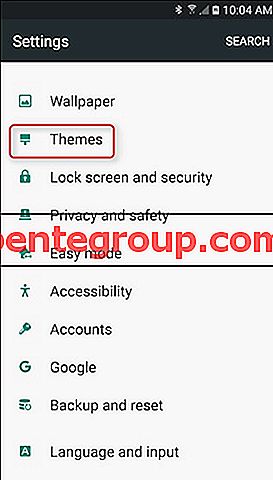
www.howtogeek.com
- Je hebt een paar thema's op het scherm. Scroll naar beneden en je zult de optie vinden om nieuwe thema's in de winkel te verkennen. Tik op Theme Store.
- Blader naar beneden tot u Modern en Eenvoudig vindt en tik vervolgens op de optie "Meer" ernaast.
Hiermee worden alle thema's onder Modern en Eenvoudig weergegeven. U bent op zoek naar het Materiële Thema dat is ontwikkeld door Samer Zayer. Dit thema is heel eenvoudig voor de standaard Android-weergave en stelt gebruikers in staat om zonder de TouchWiz van de werkelijke Android-versie te genieten.
Download dit thema en druk op Toepassen zodra de download is voltooid. Dit helpt je telefoon een nieuwe look te krijgen die de vervelende TouchWiz-insluitsels wegneemt. U kunt deze oplossing koppelen aan het uitschakelen van de Samsung bloatware om een nog betere Android-ervaring te krijgen.
Methode 4:
Een andere methode om TouchWiz Launcher uit te schakelen, is het apparaat rooten en een nieuw ROM installeren. Opstarten is heel eenvoudig, waarbij je een tool moet downloaden uit verschillende beschikbare opties.
- SuperOneClick is zo'n handig hulpmiddel dat u eerst op de pc kunt downloaden en installeren.
- Maak vervolgens de optie 'USB Debugging' op de telefoon door naar de ontwikkelaaroptie te gaan.
- Verbind de Samsung-telefoon met de pc via een USB-kabel.
- Start vervolgens de rooting-software door op de knop 'Root' te drukken. U wordt gevraagd om het apparaat te selecteren dat moet worden geroot. Kies het apparaat en klik op Doorgaan om door te gaan met het proces.
- Zodra het proces is voltooid, verschijnt er een melding op de pc.

Afbeeldingsbron - dottech.org
Vervolgens komt de tweede stap waarbij een nieuw ROM, Google-achtig ROM moet worden geïnstalleerd. Dit is opnieuw een proces in twee stappen waarbij u eerst het TWRP-bestand op de pc moet downloaden en vervolgens het Google play-editie. Zip-bestand op de telefoon moet downloaden.
- Houd de aan / uit-, start- en volume omlaag-knoppen helemaal ingedrukt en druk vervolgens op de volume omhoog-knop om het waarschuwingsscherm te zien.
- Verbind vervolgens de telefoon met de pc via een USB-kabel.
- Open de software die u hebt gebruikt om het apparaat te rooten. Blader daar naar het aangepaste TWRP-bestand en installeer het op de telefoon.
- Maak nu een map met de naam 'ROMS' in de telefoon vanaf de pc door naar Mijn map te gaan en op het pictogram van de telefoon te klikken.
- Het gedownloade 4.3 Google Play Edition .zip-bestand moet worden gesleept en neergezet in de gemaakte 'ROM'-map.
- Koppel de telefoon nu los van uw pc en start hem op in de herstelmodus nadat u hem hebt uitgeschakeld.
- Installeer ten slotte de Google Play-editie op de telefoon door naar de map> ROM te gaan en klik vervolgens op het zip-bestand van Google Play Edition.
U kunt ook lezen: Hoe te repareren Android zal geen apps downloaden